ログイン
JAN/UPCのリストを取得しよう
LISTIQ卸版は、「卸・メーカーの取扱商品リストからコピー」「ネット卸のサイトから抽出」のいずれかの方法で取得したJAN/UPCを入力することで、商品情報を一括して取得できます。
卸・メーカーの商品リストから
- 各自が契約している卸・メーカーから入手した商品リストをExcelなどで開きます
- 「JAN/UPC」と「購入価格」列が隣り合うように、列を移動・非表示を行います
- LISTIQに追加する商品をコピーします。
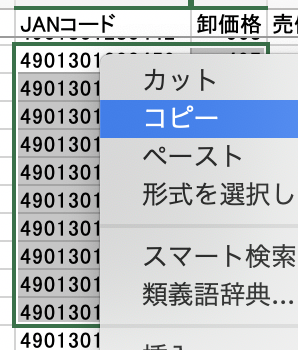
※ 購入価格は商品1セットあたりの単価を入力します。
「JAN/UPC」「購入価格」に加えてもう1列をまとめてコピーすることで、「備考」列への登録ができます。この備考の用途は様々ですが、MOQを記載するなどに適しています。
Excelでは先頭が0の場合、この0が消えてしまうという問題があります。これはJANの列を選択し、書式設定で「ユーザー定義」を選び「000000000000」(0が13個)と入力することで対応することができます。
具体的にはこちらのサイトなどをご参照ください(外部サイト)。
https://www.forguncy.com/blog/20160815_zeropadding
卸サイトから
LISTIQ卸版専用のChrome拡張「janeeN」を使って、卸サイトからまとめてJANを取得できます。
Chromeの右上に表示された「janeeN」のアイコンをクリックすると、先のページまでJANと価格の取得が開始されます。
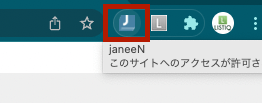
取得途中で「中止」をクリックすると、その時に取得済みのJANのみをコピーできます。
初回実行時にログインが求められます。LISTIQ登録時のGoogleアカウントを入力してください。
もし間違えて別のアカウントでログインしてしまった場合はこちらのサイトから「janee-store」を削除してください。
janeeNは卸サイトのアクセス制限を回避するため待機しながら取得します。
オプションにより待機する時間を増やしたり、一度に取得するページの上限を指定できます。
- 現在開いているページからの取得するページ数の上限を指定できます(初期設定は制限なし)。
制限を設けた場合、その次のページまで移動してから再度実行すると続きが取得できます。 - 商品ページを開くごとの待機時間を指定できます。初期設定の1秒より短くすることはできません。
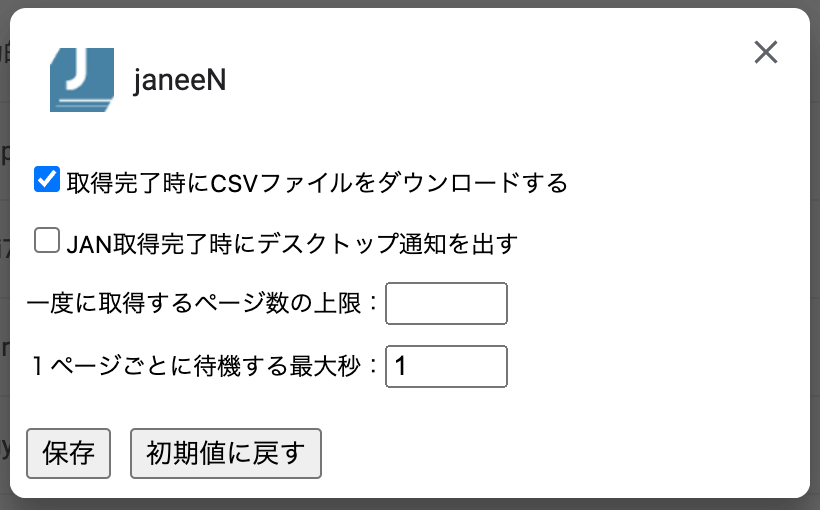
取得完了後、自動的にJANや価格が入ったCSVファイルがダウンロードされます。
または、表示されるダイアログの「クリップボードにコピー」ボタンをクリックして値をコピーすることもできます。
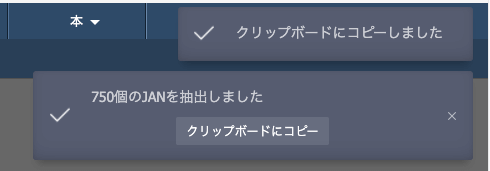
この場合、janeeNでコピーされた結果はそのままLISTIQ卸版に貼り付けてください。JAN・価格と同時に購入先のリンクも取得します。
一度Excelに結果を貼り付けてから、再度コピーする場合は「数式の表示」をオンにしてください(数式の表示がオフのままだと数式がコピーできません)。
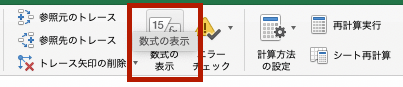
1個当たりの単価を取得します。セット数の違う同じJANの商品が並んでいる場合、単価が一番安い商品を取得します。
独自にネット卸と契約しているなど、サイトに対応したい場合は個別開発にて対応できます。詳しくは管理者までご連絡ください。
